WPS轻松办公—WPS表格如何实现数据对接
1、 准备好原始数据,如下图:第一列是电话号码,第二列是此号码本月产生的话费金额。

2、 打开需要对比的电话数据,如下图:操作目的是对比上图的电话号码,把话费信息填入下图“2013年12月话费”一栏。

3、 把原始数据和对比数据放在同一文档中的两个表中,分别命名为“对比数据”表和“原始数据”表,在对比数据表的“2013.12话费”栏下输入公式
“=vlookup(C:C,原始数据!A:B,2,FALSE)”,第一栏出现第一个号码的话费为“6.06”。
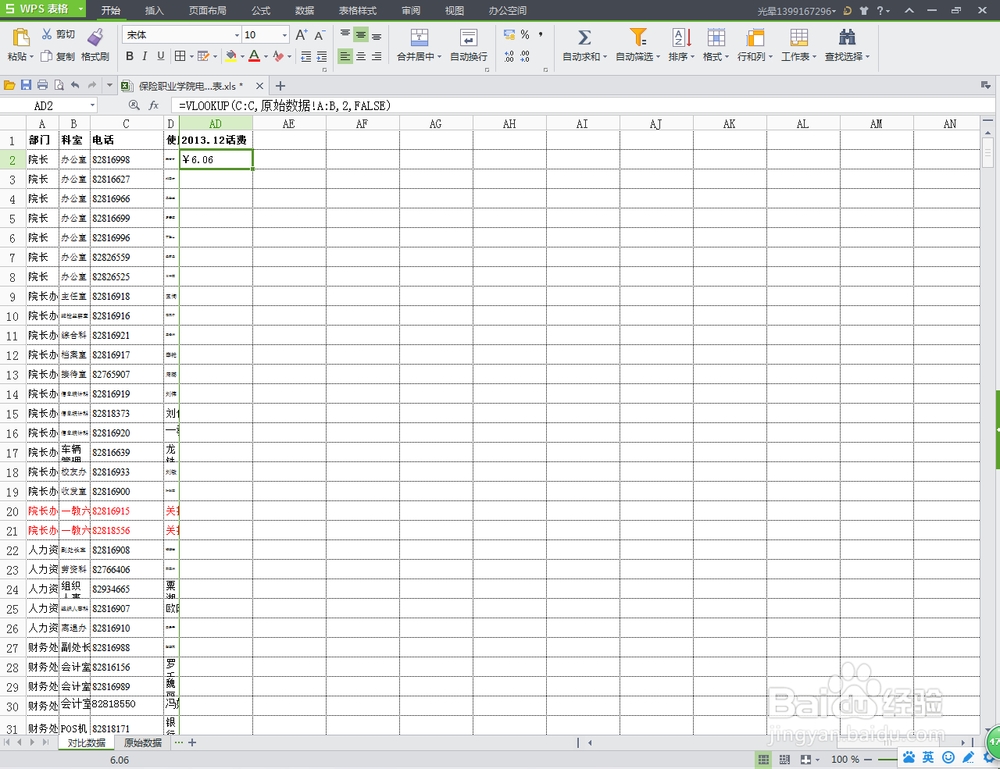
4、 剩下的工作只需点住第一框的右下角,向下拉动,就能查找出下面电话的话费信息了。


5、本经验抛砖引玉,更多功能有待读者自己发掘。完!
声明:本网站引用、摘录或转载内容仅供网站访问者交流或参考,不代表本站立场,如存在版权或非法内容,请联系站长删除,联系邮箱:site.kefu@qq.com。
阅读量:70
阅读量:69
阅读量:94
阅读量:75
阅读量:62